티스토리 뷰
학교 과제나 문서 작업을 할 때 여러 개의 pdf를 합쳐야 하는 경우가 생기는데요, 프로그램 설치 없이 pdf 파일을 병합할 수 있는 방법이 있습니다. 바로 온라인 편집기를 사용하는 것인데요, 과제할 때나 프레젠테이션 자료들을 준비할 때 유용하게 사용할 수 있으니 이번 글을 잘 읽어보시면 도움이 될 것입니다.
회사나 학교에서 가장 많이 사용하는 문서의 종류가 pdf입니다. 이 pdf 파일들을 합쳐야 할 때도 있고, 용량을 줄이는 용량 줄이기 작업, 한글에서 pdf로 변환하거나, 그 외의 파일들을 pdf 파일로 파일 변환해야 하는 일도 생기는데요. 이 글을 통해서 여러 가지 작업들을 한 번에 할 수 있는 방법을 알려드리겠습니다.
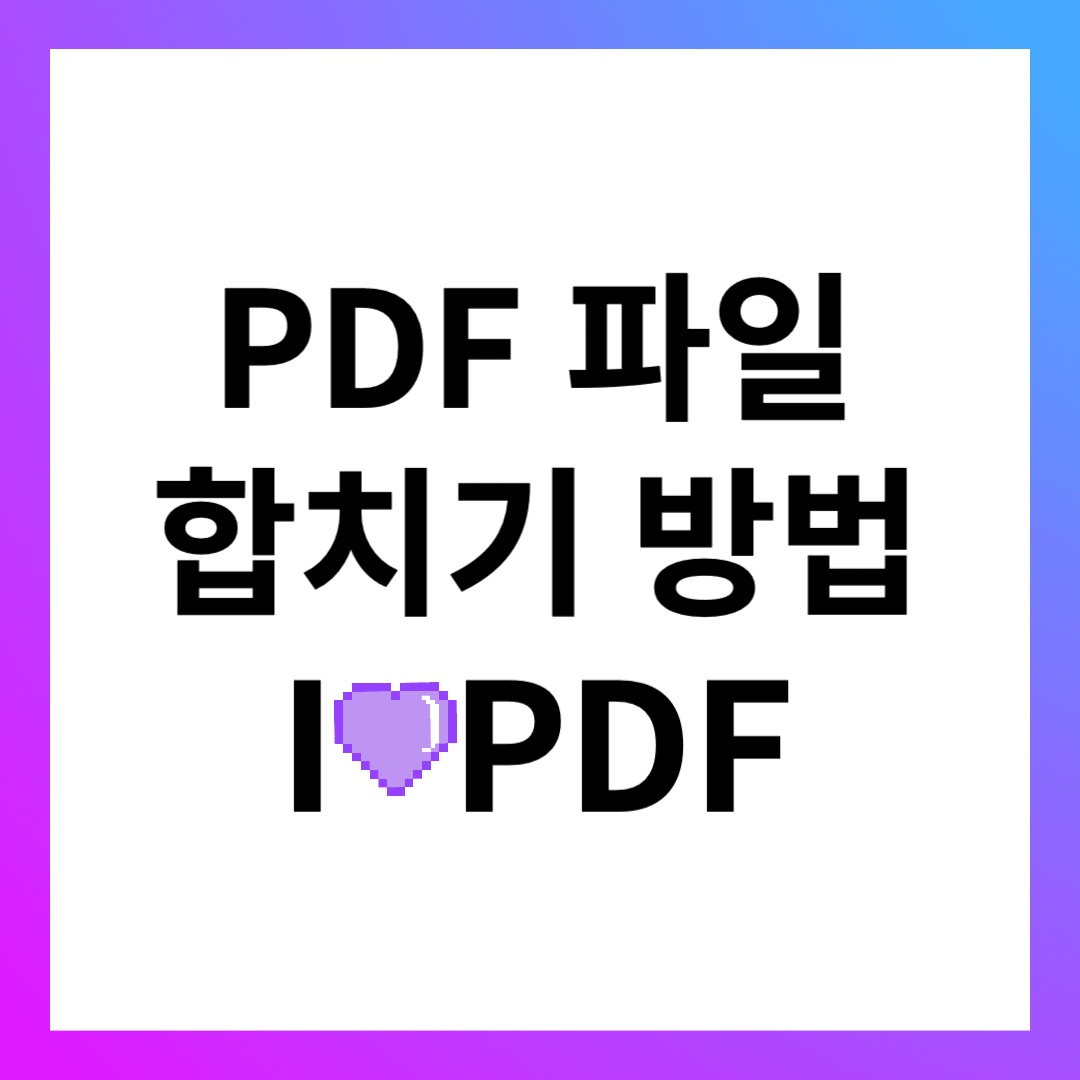
여러 개의 pdf 파일을 하나로 합치기
오늘 제가 소개해드릴 온라인 pdf 병합기는 'ilovepdf'입니다. 주소도 그대로 ilovepdf.com입니다. 아래 링크 확인하시면 들어가 보실 수 있습니다.
들어오셨다면 이런 모습이 나오게 됩니다. 바로 '여러 PDF 파일 선택' 버튼을 클릭해 주세요.
내 파일(Finder)에서 드래그, 드롭을 해도 업로드가 됩니다.
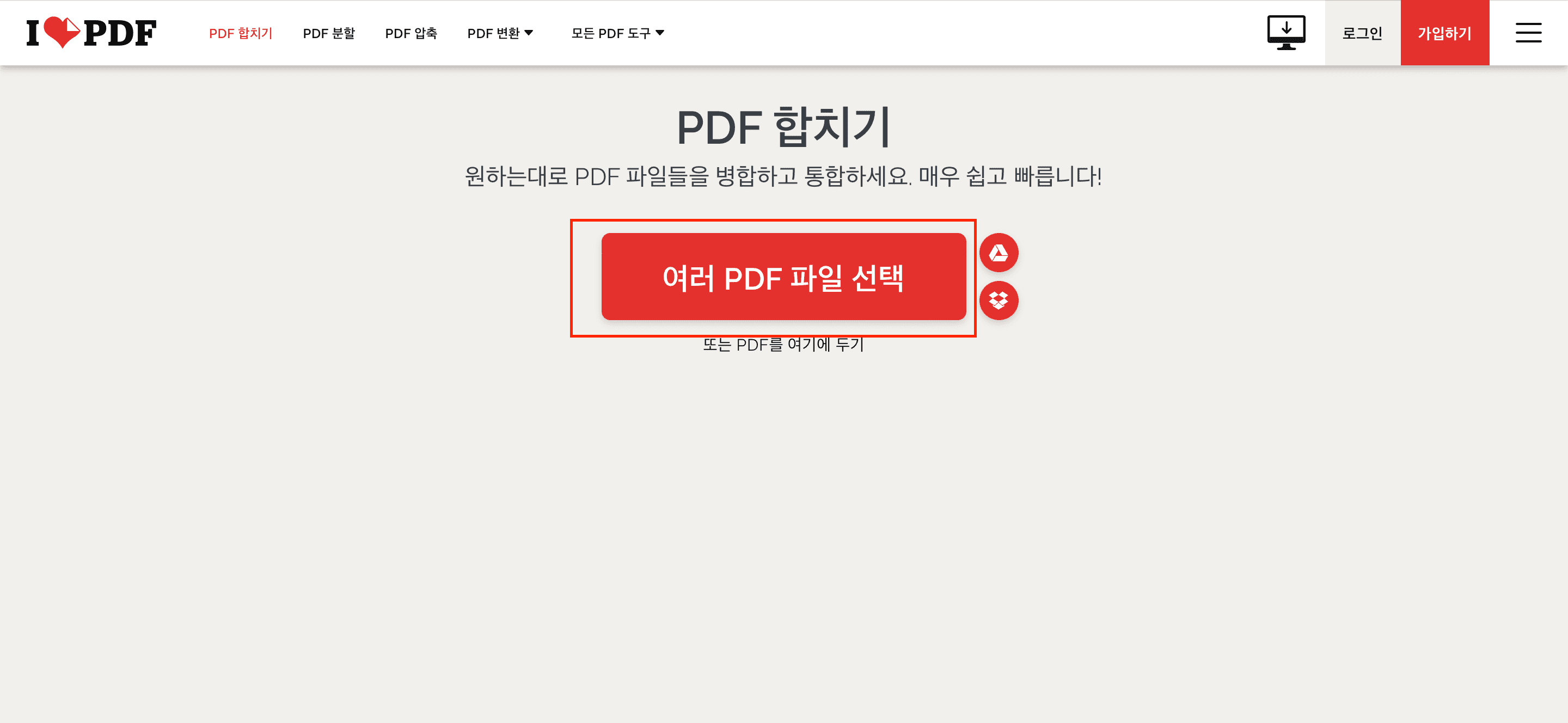
두 개 이상의 pdf 파일들을 업로드했다면 다음으로 넘어갑니다.
내가 선택한 파일들이 업로드 순서대로 정렬이 되어서 나오는데요, 파일을 드래그해서 원하는 순서로 바꿀 수 있습니다.
빼먹은 파일이 있다면 위의 '+' 버튼을 클릭해서 파일을 추가할 수도 있습니다.
원하는 대로 모두 정렬되었다면 밑에 있는 'PDF 합치기' 클릭합니다.

바로 다운로드를 할 수도 있고, 드롭박스에 저장하거나 다운로드 링크를 복사해서 다른 기기에서도 다운로드할 수 있게 기능을 제공해주고 있네요.
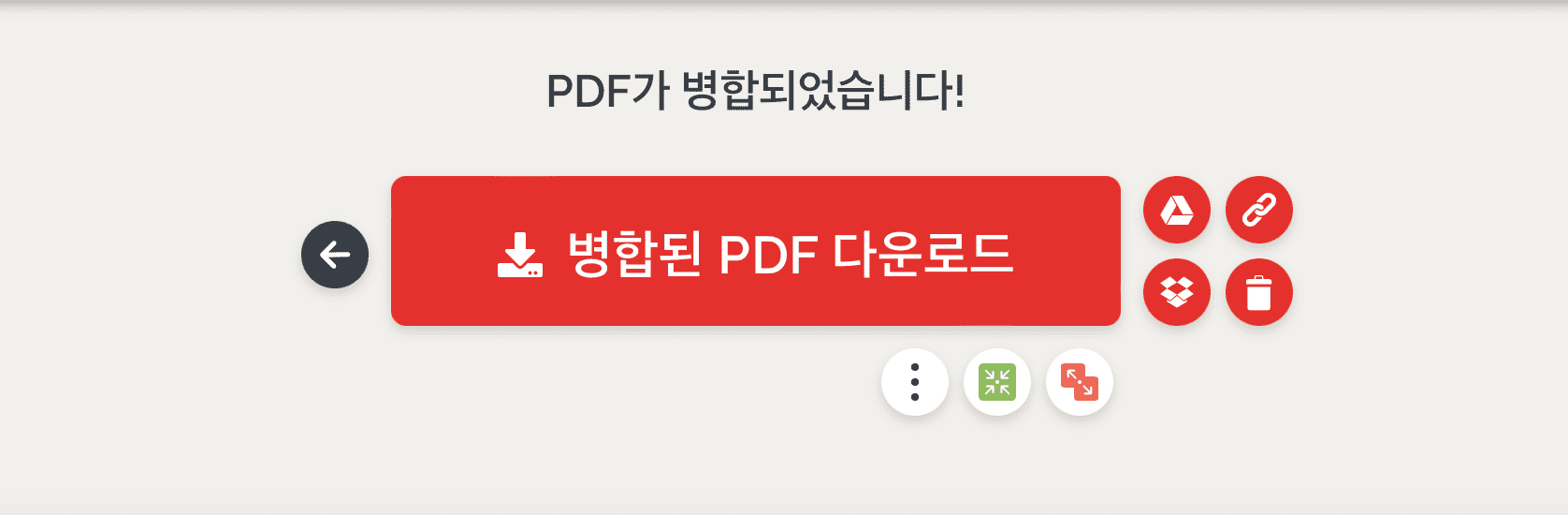
ilovepdf 다운로드하고 싶다면?
ilovepdf를 자주 사용할 것 같아서 나의 pc에도 저장하고 싶으신 분들이 많이 계실 것 같은데요, ilovepdf는 온라인 편집기뿐만 아니라 데스크톱에서 설치해서도 사용할 수 있습니다. 프로그램을 다운로드하여 주면 되는데요, 윈도우와 맥용 이용자분들을 위해서 공유해 드리겠습니다. 아래 버튼을 클릭해 주시면 바로 설치가능합니다.
| 맥os(mac)용 |  |
|---|---|
| 윈도우os(windows)용 |  |
기타 다양한 작업 하기
크롬에서 북마크(책갈피) 추가 및 삭제하기 - 단축키 맥북 윈도우
인터넷 브라우저를 사용하다 보면 자주 방문하는 홈페이지가 있습니다. 저는 주로 검색 포털 사이트나 업무 할 때 사용하는 온라인 툴, 유튜브 등을 자주 사용하는 것 같은데요, 이러한 웹사이
mongme2.com
